iOS 16: Das ist neu in der Home-App – So nutzt du die neuen Features
In diesem Jahr widmete Apple der Home-App große Aufmerksamkeit, nachdem sie zuvor nur notwendige Updates und kleinere Erweiterungen erhielt. Die App hat dazu ein neues Design erhalten und soll dir damit das Finden und Organisieren deiner Geräte erleichtern.
Kacheln, Kategorien und Kameras
Dazu führt Apple ein Kacheldesign sowie Kategorien ein. Die Kachel liefern dir dabei Informationen über den Gerätezustand. Dadurch erfährst du sofort, ob etwas eingeschaltet oder geöffnet ist, während auch Temperaturen angezeigt werden. Um detailliertere Steuerelemente nutzen zu können, reicht ein Tipp auf den Zubehörnamen.
Unterdessen findest du gleich am oberen Rand eine Übersicht mit unterschiedlichen Kategorien. Dazu gehören Lichtquellen, Klima, Sicherheit, Lautsprecher, Fernseher und Wasser. Tippst du auf eine der Kategorien, dann werden dir nur die entsprechenden Geräte sowie Werte angezeigt.
Direkt unter den Kategorien findest du jetzt deine Kameras mit einer Live-Aufnahme. Der neue Punkt zeigt dir bis zu vier Kameras gleichzeitig an. Ein Wischen genügt, um weitere Kameras anzuzeigen und dein Zuhause zu sehen.
Widgets, Matter und bessere Performance
Der Sperrbildschirm ist das Highlight von iOS 16 und Apple hat dazu ein passendes Home-Widget erstellt. Mit diesem kannst du direkt den Status deiner Geräte sehen und auf sie zugreifen. Dies spart Zeit und gibt dir alle notwendigen Informationen ohne eine Anwendung öffnen zu müssen.
Zusätzlich brachte das Update auf iOS 16.1 die Unterstützung für den neuen Smarthome-Standard Matter, der HomeKit-Zubehör nahtlos und plattformübergreifend mit anderen Systemen wie Google Home, Alexa, SmartThings und mehr verbinden soll. Dadurch kannst du bald zahlreiche Geräte auch ohne HomeBridge betreiben und mit Siri oder der Home-App steuern.
Später in diesem Jahr soll iOS 16.2 veröffentlicht werden. Nachdem iOS 16 die Home-App optisch ändert, soll das Update die zugrunde liegende Architektur erneuern und damit einen ordentlichen Leistungsboost erlauben. Laut Apple sollen besonders Nutzer:innen davon profitieren, die viele Smarthome-Geräte verbunden haben. Insgesamt soll das Erlebnis flüssiger und effizienter werden.
So sortierst du die Home-Kachel um
Grundsätzlich funktioniert die neue Home-App wie dein Home-Bildschirm. Du kannst alle Geräte neu sortieren und an deine Gewohnheiten anpassen. Tippe dazu in der Anwendung oben rechts auf das Symbol mit den drei Punkten und wähle „Home-Ansicht bearbeiten“ aus. Alternativ hältst du deinen Finger auf ein beliebiges Gerät gedrückt, bis das Kontextmenü erscheint. Wähle auch hier „Home-Ansicht bearbeiten“ aus. Nun wackeln die Icons wie auf dem Home-Bildschirm. Per Wischbewegung kannst du sie jetzt verschieben und neu platzieren. Tippe abschließend auf „Fertig“.
So ordnest du die Home-Kategorien neu
Die überarbeitete Home-App bietet dir mehr Flexibilität als bisher. Du kannst auch ganze Kategorien umsortieren und dir damit ein persönliches Erlebnis schaffen. Öffne dazu die Anwendung und tippe oben rechts auf das Symbol mit den drei Punkten und wähle „Bereiche neu ordnen“ aus. Die Home-App zeigt dir alle Kategorien an. Halte den Finger auf das Symbol mit den drei Linien gedrückt und verschiebe auf diese Art die Bereiche. Tippe abschließend auf „Fertig“.
- iOS 16.4: So nutzt du die Stimmisolation bei Anrufen
- iOS 16: Das ist neu in der Health-App – Medikationsanalyse und mehr
- iOS 16: Das ist neu in Apple CarPlay
- iOS 16: Das ist neu in Notizen
- So legst du nicht mehr auf, wenn du die Seitentaste deines iPhone drückst
- iOS 16: Diese neuen Suchfunktionen warten auf deinem Home-Bildschirm
- iOS 16.2 und iPadOS 16.2: Das ist neu
- iPadOS 16: So nutzt du die Neuerungen der Dateien-App
- iOS 16: Das ist neu in der Home-App – So nutzt du die neuen Features
- iPadOS 16: So passt du den Stage Manager an und änderst Fenstergrößen
- iOS 16: Diese Neuerungen erwarten dich in der Nachrichten-App
- iOS 16: Neue Sicherheitsfunktionen für dein iPhone verfügbar
- iOS 16: Wallpaper mit Emojis erstellen – so geht's
- iOS 16: Diese Neuerungen haben Tabgruppen in Safari erhalten
- iOS 16: So richtest du Fokusfilter ein – Mail, Kalender, Tabgruppen und mehr
- iOS 16: Diese 6 praktischen Verbesserungen bietet Apples Erinnerungen-App
- iOS 16: Diese neuen Optionen stehen dir für dein WLAN bereit
- iOS 16: So holst du iMessage-Nachrichten nach dem Versand wieder zurück
- iOS 16: Screenshots mit dem iPhone aufnehmen – Apple führt neues Feature ein
- iOS 16: E-Mails zu einer bestimmten Zeit mit dem iPhone abschicken
- iOS 16: So entfernst du Duplikate aus der Fotos-Apps
- iOS 16: So bearbeitest du abgesendete Nachrichten nachträglich am iPhone
- iOS 16: Das ist neu in der Wetter-App
- iOS 16: So funktioniert der Blockierungsmodus am iPhone
- iPadOS 16: Diese Features setzen ein iPad mit M1-Chip voraus
- iOS 16: Das ist neu – 9 Tipps für die Fotos-App
- iOS 16: Das ist neu in Live Text – Videosuche, Kurzbefehle und mehr
- iOS 16: Prozentanzeige in Statusleiste ist zurück
- macOS Ventura: So nutzt du dein iPhone als Webcam am Mac
- iOS 16: Diese Neuerungen bietet die Karten-App – Zwischenstopps, Fahrpreise und Co.
- iOS 16: So funktioniert der neue Sperrbildschirm – Dies Neuerungen erwarten dich
- Live-Aktivitäten für den Sperrbildschirm von iOS 16
- So können dir iOS 16 und Apples U1-Chip dein Leben erleichtern
- Fokus-Modus in iOS 16: Das ist neu – Sperrbildschirme, Home-Bildschirme und mehr
- iOS 16: Diese Funktionen benötigen ein iPhone XS oder neuer
- Bald musst du keine nervigen Captcha-Bildchen mehr antippen
- iOS 16 kann Bilder freistellen - ohne Zusatzsoftware
- Diese neuen Funktionen werden nicht zum Start von iOS 16 verfügbar
- Diese Neuerungen hält iOS 16 für die AirPods bereit: Neue Menüs, 3D-Audio und mehr
- Mail-App: Das ist neu in iOS 16, iPadOS 16 und macOS Ventura
- iOS 16 lässt dich deine WLAN-Passwörter einfacher mit Android-Nutzern teilen
- iOS 16 lässt dich Medikationspläne erstellen und Wechselwirkungen überprüfen
- iOS 16 bietet Face ID-Entsperrung im Querformat an
- iOS 16 vorgestellt: Das musst du jetzt über das neue iPhone-Betriebssystem wissen

Apple iPhone 14 (128 GB) - Blau
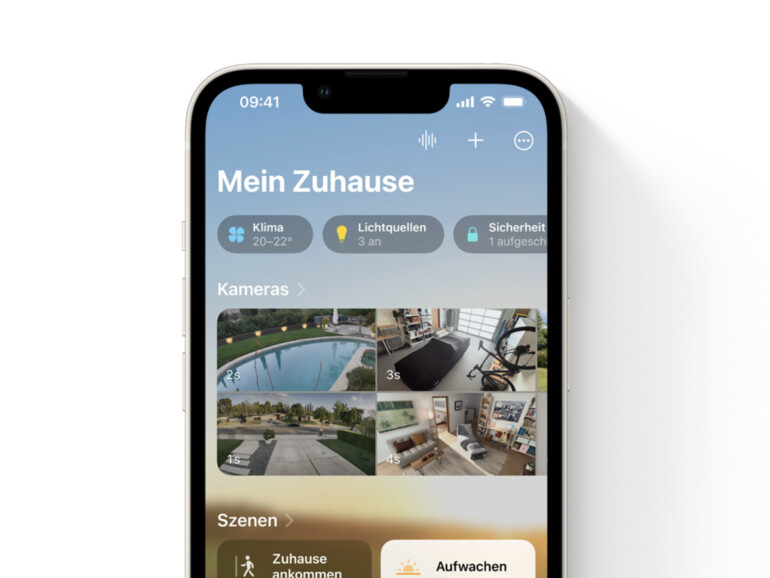
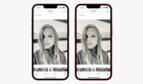

Diskutiere mit!
Hier kannst du den Artikel "iOS 16: Das ist neu in der Home-App – So nutzt du die neuen Features" kommentieren. Melde dich einfach mit deinem maclife.de-Account an oder fülle die unten stehenden Felder aus.
Die Kommentare für diesen Artikel sind geschlossen.